AppleInsider è supportato dal suo pubblico e può guadagnare commissioni come Associate Amazon e partner affiliato sugli acquisti idonei. Queste partnership di affiliazione non influenzano il nostro contenuto editoriale.
Continuity Camera arriverà presto in macOS Ventura e include effetti visivi per migliorare lo sfondo e l’illuminazione del video live. Ecco come usarlo.
Apple ha introdotto per la prima volta Continuity Camera con iOS 12 e macOS Mojave. Consente agli utenti di inserire foto e scansioni in documenti sul proprio Mac da un iPhone o iPad.
In macOS Ventura, Continuity Camera consente a un iPhone con iOS 16 di fungere da webcam per un Mac. Apple l’ha presentata in anteprima durante il WWDC 2022, dicendo che la migliore webcam è quella che le persone hanno già.
Apple suggerisce agli utenti di montare l’iPhone sul retro del coperchio del MacBook, appena dietro la fotocamera frontale, ma può davvero andare ovunque, puntato verso l’utente. Apple non ha il proprio supporto per mantenere l’iPhone al sicuro in quella posizione, ma ci sono diversi supporti e supporti già disponibili da terze parti.
Continuity Camera richiede che iPhone e Mac siano sulla stessa rete. Inoltre, l’iPhone deve essere sbloccato.
Studio Light in FaceTime e altre app
Continuity Camera appare automaticamente come opzione quando il Mac rileva che l’iPhone è a posto. I controlli si trovano all’interno di Control Center.
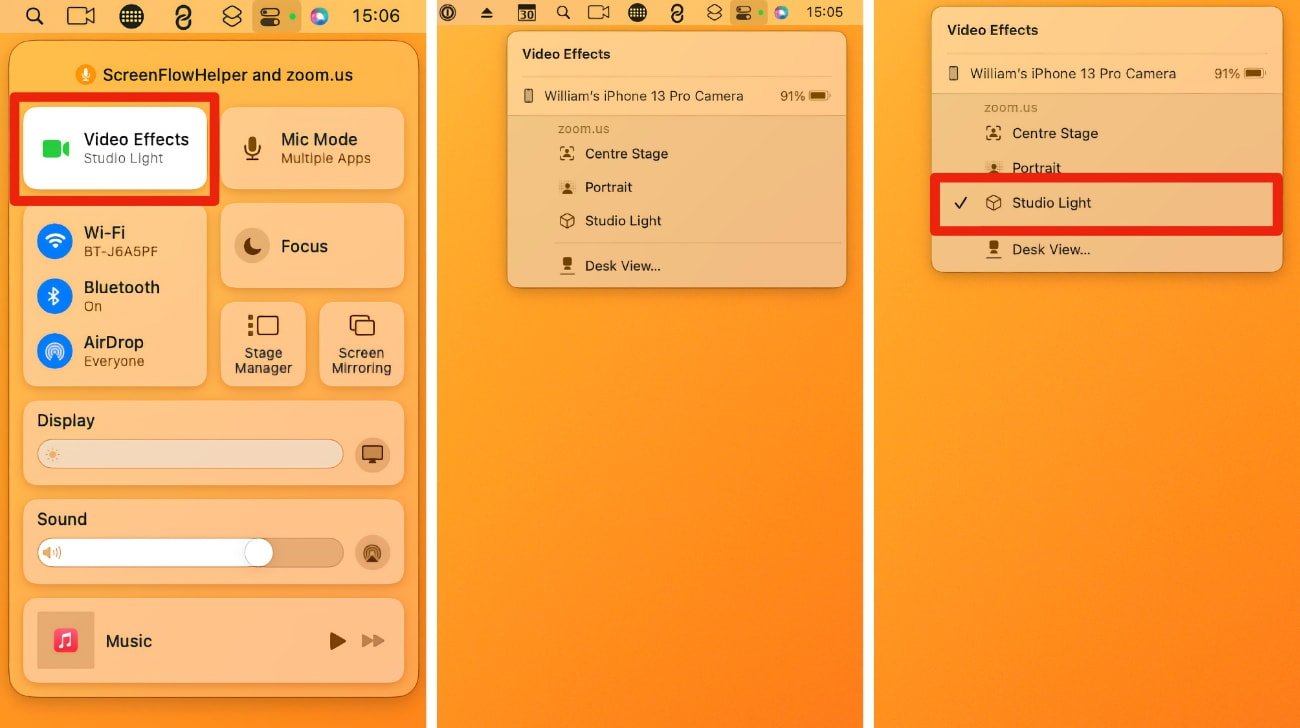
Accensione Studio Light
Il Il Centro di controllo si trova nella barra dei menu del Mac, sotto un’icona che assomiglia a due interruttori. Nella parte superiore vengono visualizzate due opzioni per il controllo della fotocamera e del microfono. Facendo clic su Effetti video vengono mostrati Center Stage, Portrait, Studio Light e Desk View. I microfoni possono anche utilizzare un’impostazione di isolamento acustico. Studio Light può illuminare il viso dell’utente e scurire leggermente lo sfondo. È un’opzione eccellente per le persone in condizioni di scarsa illuminazione.
Altre opzioni della fotocamera Continuity
Center Stage utilizza la fotocamera ultragrandangolare dell’iPhone per mantenere l’utente nell’inquadratura mentre si muove nel video. È meglio utilizzare questa funzione con un’illuminazione intensa per ridurre la granulosità o il rumore nel video. Ritratto sfoca lo sfondo per rendere il video più professionale. Vista scrivania utilizza la fotocamera ultragrandangolare dell’iPhone per mostrare la scrivania dell’utente. 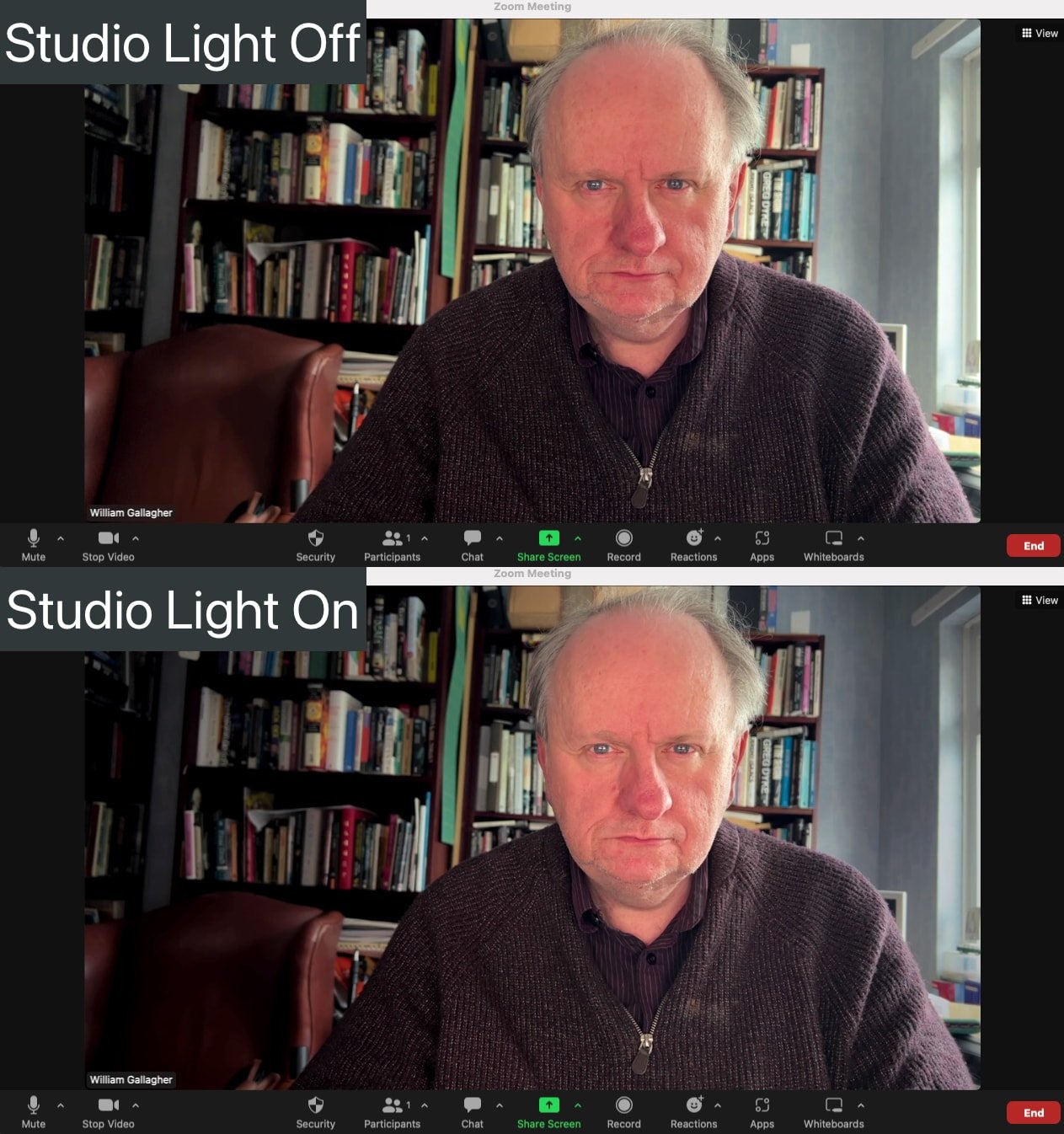
Confronta: Studio Light spento e Studio Light acceso
La luce da studio potrebbe non essere sufficiente per sostituire l’attuale configurazione dell’illuminazione, ma è ottima per chi non ha illuminazione, come una luce ad anello.
